Mac OS X 2022 2023 හි මකා දැමූ ගොනු නැවත ලබා ගන්නේ කෙසේද
MAC භාවිතා කරන්නන් සඳහා, අපි ඔබේ Mac OS X හි මකා දැමූ ගොනු නැවත ලබා ගැනීම සමඟ මෙහි සිටිමු. පරිගණකයේ වැඩ කරන අතරතුර, අපි අහම්බෙන් අපගේ අත්යවශ්ය දත්ත මකා දැමීමේ තත්වයක් තිබේ. තවද MAC OS හි, මකා දැමූ දත්ත නැවත ලබා ගැනීම දුෂ්කර ය.
නමුත් ඔබගේ මකා දැමූ සියලුම දත්ත ඉක්මනින් ප්රතිසාධනය කළ හැකි සම්පූර්ණ මාර්ගෝපදේශයක් සමඟ අපි මෙහි සිටිමු. මේ සඳහා, ඔබ ඉදිරියට යාමට පහත සාකච්ඡා කර ඇති සරල මාර්ගෝපදේශයක් අනුගමනය කළ යුතුය.
ඔබගේ Mac OS X හි මකා දැමූ ගොනු නැවත ලබා ගන්නේ කෙසේද
මෙම ක්රමය සාපේක්ෂව පහසු වන අතර MAC OS X හි දෘඪ තැටියෙන් මකා දැමූ සියලුම දත්ත නැවත ලබා ගැනීමට විශිෂ්ට මෙවලමක් අවශ්ය වේ.
එබැවින් පහත දක්වා ඇති සරල පියවර අනුගමනය කරන්න. එබැවින් පහත පියවර අනුගමනය කරන්න.
Mac OS X වෙතින් මකා දැමූ අන්තර්ගතය නැවත ලබා ගැනීමට පියවර
- මුලින්ම, ඔබේ Mac OS හි, මෙවලමක් බාගත කර ස්ථාපනය කරන්න තැටි සරඹ .
- දැන් ඔබ එය බාගත කර ඔබගේ මැක් මත ස්ථාපනය කර ඇති බැවින්, එය දියත් කරන්න.
- සලකුණු කර ඇති සියලුම පෙට්ටි තුනෙහි චෙක්පතක් ඔබට පෙනෙනු ඇත; ඔබට එය ඔබට අවශ්ය ආකාරයට තෝරාගෙන ඊළඟ බොත්තම ක්ලික් කරන්න.
- ඉන්පසුව, මෙවලම් තිරය මත ඔබේ මැක් හා සම්බන්ධ සියලුම ධාවක දාමය ඔබට පෙනෙනු ඇත.
- දැන් එය මකා දැමීමට පෙර ගොනුව තිබූ ධාවකය තෝරන්න.
- දැන් එහි ඇති ප්රතිසාධන බොත්තම ක්ලික් කරන්න, එවිට එය ඔබට විවිධ ස්කෑනිං විකල්ප තුනක් පෙන්වනු ඇත: ගැඹුරු ස්කෑන්, සහ ස්කෑන් කිරීම ඉක්මනින්, සහ ස්කෑන් කිරීම නැතිවූ HFS කොටස සෙවීමේදී .
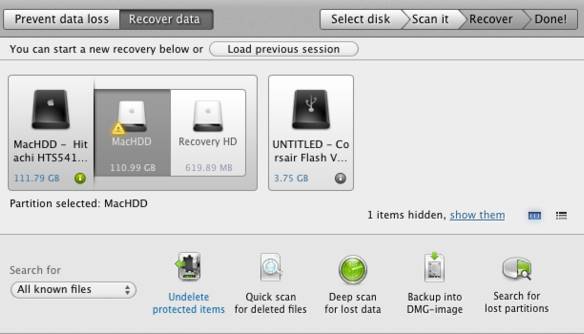
- මෙහිදී ඔබට ඕනෑම ස්කෑනිං විකල්ප තෝරාගත හැක, ඉන් පසුව එය ඔබ තෝරාගත් ධාවකය ස්කෑන් කිරීම ආරම්භ කරනු ඇත.
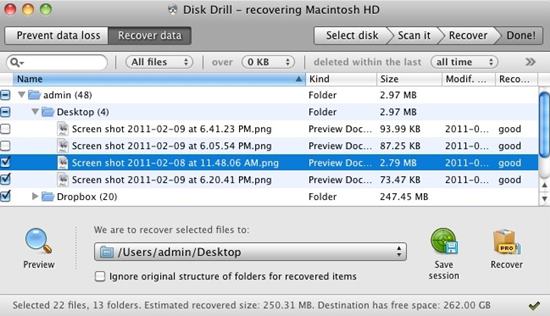
- දැන් ස්කෑන් කිරීම අවසන් වූ පසු, ඔබට එහි ප්රතිසාධනය කරන ලද ගොනු රාශියක් පෙනෙනු ඇත.
- දැන්, ඔබට ප්රතිසාධන කිරීමට අවශ්ය ගොනුව තෝරන්න, ඔබට තබා ගැනීමට අවශ්ය ඩිරෙක්ටරිය තෝරා ඉන්පසු එහි ඇති ප්රතිසාධන බොත්තම ක්ලික් කරන්න.
- මෙය; මම ඉවරයි. දැන්, මකා දැමූ ගොනුව එහි ගමනාන්ත ෆෝල්ඩරයට නැවත ලබා දෙනු ඇත.
මෙමගින්, Mac OS X හි පරිපූර්ණ ලෙස ක්රියා කරන විශිෂ්ට මෙවලමක් සමඟින් ඔබට ඔබගේ දෘඪ තැටියෙන් ස්ථිරව මකා දැමූ ගොනු ඉක්මනින් නැවත ලබා ගත හැක.
ඔබ අපගේ කාර්යයට කැමති වනු ඇතැයි බලාපොරොත්තු වන අතර, එය අන් අය සමඟ බෙදා නොගන්න. මේ සම්බන්ධව ඔබට කිසියම් විමසීමක් ඇත්නම් පහතින් අදහස් දක්වන්න.








